এইবার আপনার নিজের ইচ্ছা মত windows 7 & Vista তৈরী করেন
এইবার আপনার নিজের ইচ্ছা মত windows 7 & Vista তৈরী করেন
প্রথমে সফটওয়্যারটি ডাউনলোড করে নিন এইখান থেকে
তারপরে সফটওয়্যারটি install করেন এবং উইন্ডোজ ৭ এর সিডি কপি করেন আপনার কম্পিউটারের যেকোনো ড্রাইভে…
১)এখন সফটওয়্যারটি ওপেন করেন Browse থেকে Select OS Path ক্লিক করেন তারপরে উইন্ডোজ সেভেনের ফোল্ডার এড করেন . (আপনার কাছে যদি উইন্ডোজ সেভেনের ( ISO ) ফাইল থাকে তাহলে Select IOS Path এ ক্লিক করেন)…
কিছুক্ষণ অপেক্ষা করেন নিচে দেখবেন Status: Loading Windows Completed
তারপরে ৩) Task বাটুনে ক্লিক করে Select All এ ক্লিক করেন।
৪)Entegration= ট্যাবে গেলে যা যা হয়= এখান থেকে আপনি Update Pack,
Driver, Language Pack এবং যেকোনো সফটওয়্যার এড করতে পারবেন যেমন
একইরকম ভাবে Update Pack এবং Language pack(add) এড করতে পারবেন ।
৫) Features Removal ট্যাবে গেলে যা যা হয়= এইখান থেকে অনেক কিছু রিমুভ এবং এড করতে পারবেন যেমন = windows media player, Autoplay windows ISO Burn, Photo Viewer আরও অনেক কিছু… দয়াকরে ইকটু নিজে নিজে সব ভালো ভাবে দাখেন তাহলে ভালো হবে….।
৫) Features Removal ট্যাবে গেলে যা যা হয়= এইখান থেকে অনেক কিছু রিমুভ এবং এড করতে পারবেন যেমন = windows media player, Autoplay windows ISO Burn, Photo Viewer আরও অনেক কিছু… দয়াকরে ইকটু নিজে নিজে সব ভালো ভাবে দাখেন তাহলে ভালো হবে….।
৬) Tweaksট্যাবে গেলে যা যা করতে পারবেন= এইখান থেকে সবরকম সিস্টেম
পরিবর্তন করা যাবে যেমন, নিচের পিকচার দাখেন।
৮)Costomization “ট্যাবে যা যা হয়= সবচাইতে মজার জাইগা এইটা” এইখান
থেকে Screensaver, Themes, Logon Screen, Gadged Document,
Samples Music, and Media Sounds ( Add And remove) এড এবং
রিমুভ করা যাবে ।
৯_More Option ট্যাবে যা যা হয়= ১= উইন্ডোজ মিডিয়া প্লেয়ারের স্কিন পরিবর্তন
হবে (২= উইন্ডোজ install করার সময় যাই ব্যাকগ্রাউন্ড ফটো থাকে সেটা
পরিবর্তন হবে (৩= explore Back and Forward buton পরিবর্তন হবে, (৪=
উইন্ডোজ মিডিয়া সেনটারের ব্যাকগ্রাউন্ড পরিবর্তন হবে। (৫= start menu
orb টাস্ক বারে যেই Start Buton থাকে তাকে start menu orb
bole (৬=shell32.dll আপনার কম্পিউটারে জত রকম আইকন (icon) থাকে
এই shell32.dll ফাইলের ভিতরে থাকে।

















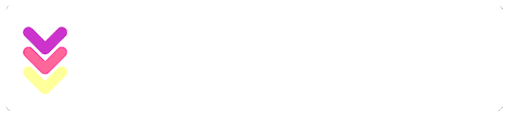
কোন মন্তব্য নেই